¿Cómo ver una copia de seguridad cifrada de iPhone?
Cuando se trata de privacidad, Apple es quizás elsistema operativo más activo y conocido en eso. Es precisamente por eso que las copias de seguridad de iPhone creadas están encriptadas con una contraseña de copia de seguridad de iPhone en iTunes. Esto garantiza que los datos en su copia de seguridad estén seguros y protegidos detrás de un firewall de contraseña. Pero, ¿qué sucede si desea ver esta copia de seguridad cifrada y no tiene acceso a la contraseña? ¿Cómo podrá ver la copia de seguridad cifrada de iPhone? Lo guiaremos a través de diferentes maneras en que esto se puede lograr.
- Parte 1: vea la copia de seguridad cifrada de iTunes restaurando la copia de seguridad
- Parte 2: ¿Qué sucede si olvido la contraseña de respaldo de iTunes?
- Parte 3: ¿Cómo eliminar la configuración de cifrado de respaldo?
Parte 1: vea la copia de seguridad cifrada de iTunes restaurando la copia de seguridad
El principal problema con el iPhone basado en iTunescopia de seguridad es que no podrá ver la copia de seguridad de iPhone encriptada simplemente accediendo a ella. Si no tiene acceso a la contraseña, no podrá verla como tal.
Deberá restaurar toda la copia de seguridad en uniPhone, y podrá ver la copia de seguridad cifrada del iPhone. Si no ha restaurado una copia de seguridad de iPhone antes, la siguiente guía debería ayudarlo a hacerlo rápidamente.
Sube a la sección Aplicaciones y datos de tu iPhone. Luego haga clic en Restaurar desde la copia de seguridad de iTunes y haga clic en Siguiente

Después de eso, conecta tu iPhone a tu computadora y ejecuta iTunes en tu dispositivo. Si ha hecho todo bien, iTunes debería detectar su dispositivo.
Se le mostrarán todas las copias de seguridad disponibles en su computadora. Elija la copia de seguridad que desea restaurar y haga clic en ella. Luego presiona el botón Restaurar.
Espere pacientemente hasta que se complete el proceso ysu iPhone se restaura con la copia de seguridad que seleccionó. Tenga en cuenta que deberá tener acceso a la contraseña de respaldo de su iPhone para acceder a la funcionalidad de restauración. Ingrese cuando se le solicite continuar con el proceso de restauración. Así es como se ven los archivos de respaldo de iPhone encriptados.
Este método puede tener algunas desventajas. Necesita tener su contraseña para la operación de restauración. Además, restaurará todo el contenido de su teléfono y eliminará el contenido ya disponible. Si ha olvidado su contraseña, puede que no sea fácil ver o restaurar la copia de seguridad.
Parte 2: ¿Qué sucede si olvido la contraseña de respaldo de iTunes?
Si desea restaurar su iPhone encriptadocopia de seguridad o verlo, necesitará la contraseña de copia de seguridad del iPhone que se configuró inicialmente. Puede suceder que haya olvidado la contraseña o no la conozca. En tales circunstancias, una herramienta como Tenorshare iBacupUnlocker funciona de maravilla para ayudarlo a recuperar su contraseña.
¿Cómo hacerlo? Estos son los pasos necesarios para encontrar su contraseña con la herramienta. En primer lugar, descargue este software en su computadora
Paso 1 Instálalo y ejecútalo en tu computadora. Elija el archivo de copia de seguridad cifrado en su computadora para el que está tratando de encontrar la contraseña. Luego seleccione la opción Recuperar contraseña de respaldo de iTunes.

Paso 2Encontrará todas las copias de seguridad guardadas en sucomputadora mostrada. Elija la copia de seguridad para la que desea encontrar la contraseña. Esta también puede ser la copia de seguridad que está buscando para restaurar una copia de seguridad en particular y no tener acceso a la contraseña.

Paso 3El siguiente paso será elegir el modo de recuperación que desea emplear. Tenorshare le ofrece tres opciones diferentes para recuperar la contraseña.

Etapa 4Una vez que el modo de ataque se decide y se elige,haga clic en Inicio Espere pacientemente hasta que se recupere la contraseña. El tiempo necesario para completar la tarea dependerá de la dificultad de la contraseña y del tipo de ataque que haya elegido.

Paso 5Una vez que se detecta la contraseña, la herramienta permitirásabes la contraseña Puede usar la contraseña para ver la copia de seguridad de iPhone encriptada en iTunes al restaurarla, o mediante cualquier otra opción, puede considerarlo adecuado.
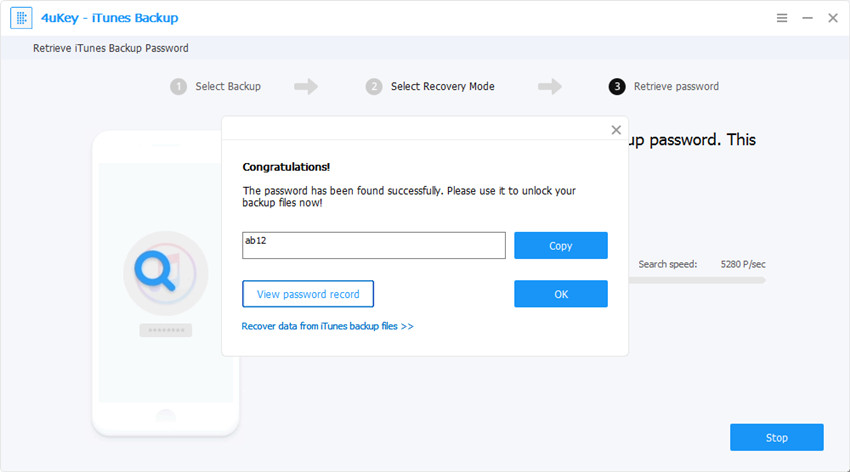
Parte 3: ¿Cómo eliminar la configuración de cifrado de respaldo?
Tenorshare iPhone desbloqueo de copia de seguridad ha recientementeintrodujo algunas características nuevas. Una de las características introducidas incluye la opción de Eliminar la configuración de cifrado de respaldo. ¿Cómo usaremos la función? Aquí está la guía que te ayuda en esa perspectiva.
Paso 1Inicie Tenorshare 4uKey - Copia de seguridad de iTunes en su computadora. Desde la interfaz principal, haga clic en la opción Eliminar configuración de cifrado de copia de seguridad.

Paso 2Conecte su iPhone para el que desea eliminar la opción de contraseña. Una vez que Tenorshare detecte el iPhone, recibirá un mensaje de confirmación.

Paso 3El botón INICIO debe habilitarse tan pronto como la herramienta detecte su teléfono. Haga clic en él para comenzar a eliminar la contraseña.

Espere pacientemente hasta que el software elimine la contraseña de respaldo cifrada del iPhone de la configuración de su iPhone. Luego, recibirá un mensaje de confirmación tan pronto como se elimine la contraseña.

Eso lo hace. Ha eliminado con éxito la contraseña de copia de seguridad cifrada del iPhone y, como tal, no necesitará recordar la contraseña. En esencia, esto significará que sus futuras copias de seguridad de iPhone desde el iPhone no se cifrarán.
Conclusión:
Bueno, esas fueron las mejores opciones que puedes usar pararecuperar su contraseña para ver la copia de seguridad cifrada de iPhone o eliminar la configuración de copia de seguridad de iPhone en su iPhone. Tenga en cuenta que la contraseña es un aspecto importante para garantizar la privacidad y la seguridad de la copia de seguridad de su iPhone. El método anterior para eliminar la contraseña o deshabilitar completamente el cifrado puede no ser aconsejable. Sugerimos optar por ella solo cuando haya olvidado la contraseña y desee recuperarla.




![[Resuelto] Descifrar copia de seguridad del iPhone con / sin contraseña](/images/itunes-backup/solved-decrypt-iphone-backup-withwithout-password.jpg)




